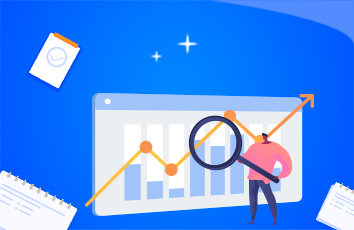一、材料准备
raspberry 4B+,16g内存卡,usb读卡器
二、软件准备
Raspberry系统镜像;存储卡工具:SD Card Formatter;镜像烧录工具:Win32DiskImager;远程桌面管理:VNC Viewer。
有些官网下载太慢了,打个包
http://软件环境 /s/R2zA6RtAVSW 提取码: mg07 点击链接保存,或者复制本段内容,打开「阿里云盘」APP ,无需下载极速在线查看,视频原画倍速播放。
三、系统烧录
1.插入读卡器,打开SD Card Formatter,选择存储卡(注意别选错了),我这张之前就是树莓派系统盘所以叫boot,直接点Format,弹窗选择是,等待即可(此处将会将数据完全格式化,注意用无用内存卡或者做好数据备份)。
2.使用win32,选好系统镜像1,选择内存卡2,点击写入3 。弹窗选择yes。
3.弹窗显示成功,点击退出。烧录完成后,生成一个boot盘符,内存卡空间会变小,因为windows和Linux文件区别,不用在意,稍后可以在树莓派中调回来。
四、无屏幕连接准备
1.WiFi连接
打开boot,创建文件(此处容易错误,连接不上网络,最有可能出现的两个问题,一是文件拓展名,二是不能使用含有中文或其他特殊字符的wifi)
文件名:wpa_supplicant.conf
country=CNctrl_interface=DIR=/var/run/wpa_supplicant GROUP=netdevupdate_config=1network={ssid="WiFi名称"psk="WiFi密码"priority=10}
2.开启ssh服务
在boot下创建一个空白的文件,文件名:ssh
3.如果是旧版的系统,这就可以了,账户名为:pi,密码默认:raspberry。
如果是4月之后的版本,还需要创建一个初始化的账户密码,一下文件就是相当于创建了账户名为:pi,密码默认:raspberry。
文件名:userconf.txt
pi:$6$/4.VdYgDm7RJ0qM1$FwXCeQgDKkqrOU3RIRuDSKpauAbBvP11msq9X58c8Que2l1Dwq3vdJMgiZlQSbEXGaY5esVHGBNbCxKLVNqZW1
4.将内存卡插入树莓派,接电开机。
五、ssh连接
1.输入路由器后台管理IP,查看连接设备IP
2.我是用Xshell连接的,填好主机端口后点击确定弹两次窗,分别输入账户密码就可以,直接贴张图。
3.连接后的效果
六、开启vcn远程桌面服务
1.在控制台输入:sudo raspi-config
2. 弹出窗口后依照下图顺序开启VNC服务
3.打开VNC客户端,输入IP地址后直接回车
4.弹窗中输入账户名密码后点击OK。
5.开始使用
七、搞定收工!